Cách tắt Virtualization Based Security gíup máy tính mượt hơn trên win 11
Windows 11 là hệ điều hành với hệ thống bảo mật rất cao với nhiều yêu cầu bảo mật từ chip TPM 2.0 đến những tính năng đi kèm trong đó có Virtualization Based Security. Tuy nhiên thì tính năng này lại chiếm quá nhiều tài nguyên và kìm hãm hiệu suất chơi game của bạn. Và trong bài viết sau đây Phúc Anh sẽ hướng dẫn bạn cách tắt Virtualization Based Security gíup máy tính mượt hơn trên win 11
Virtualization Based Security là tính năng gì?
Virtualization Based Security (VBS) là một tính năng được bật mặc định trên hệ thống chạy windows 11. Theo Microsoft thì tính năng này sẽ chạy độc lập giúp máy ngăn chặn các phần mềm độc hại hay mã độc xâm nhập vào máy tính. Cụ thể tính năng này sẽ tạo ảo hóa phần mềm và phần cứng để bảo vệ máy tính của bạn.
Tuy nhiên thì ứng dụng này khi chạy sẽ gây ra tình trạng giảm hiệu suất chơi game trên windows 11. Theo nghiên cứu từ PC Gamer thì hiệu năng máy tính đã giảm hơn 27% khi chơi game (có bật VBS).
Các bước tắt tính năng Virtualization Based Security trên widows 11
Cách 1: Sử dụng Windows Security
Bước 1: Bấm phím Win > Nhập Windows Security > Nhấn Enter.
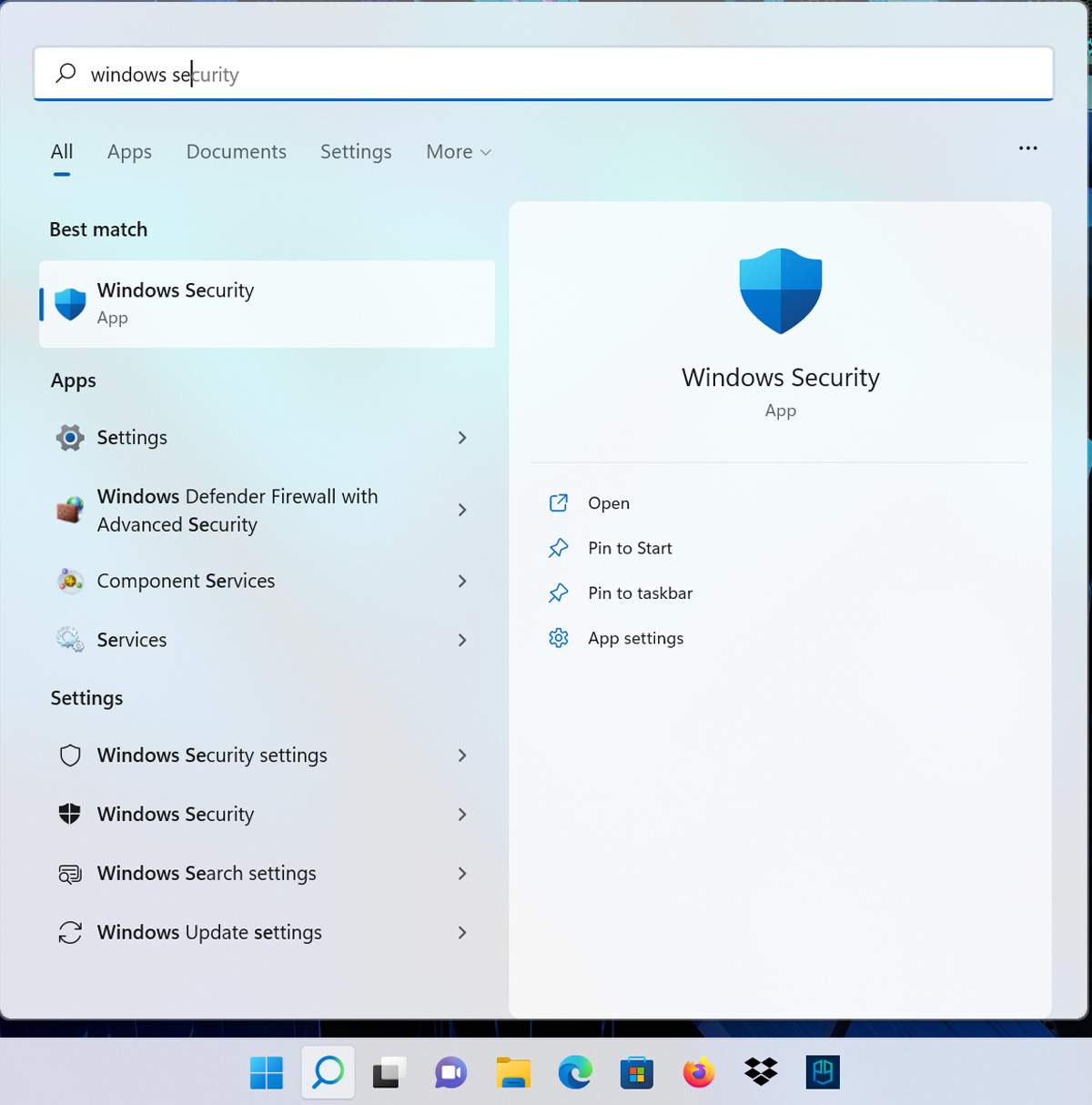
Bước 2: Chọn Device security > Core isolation details.
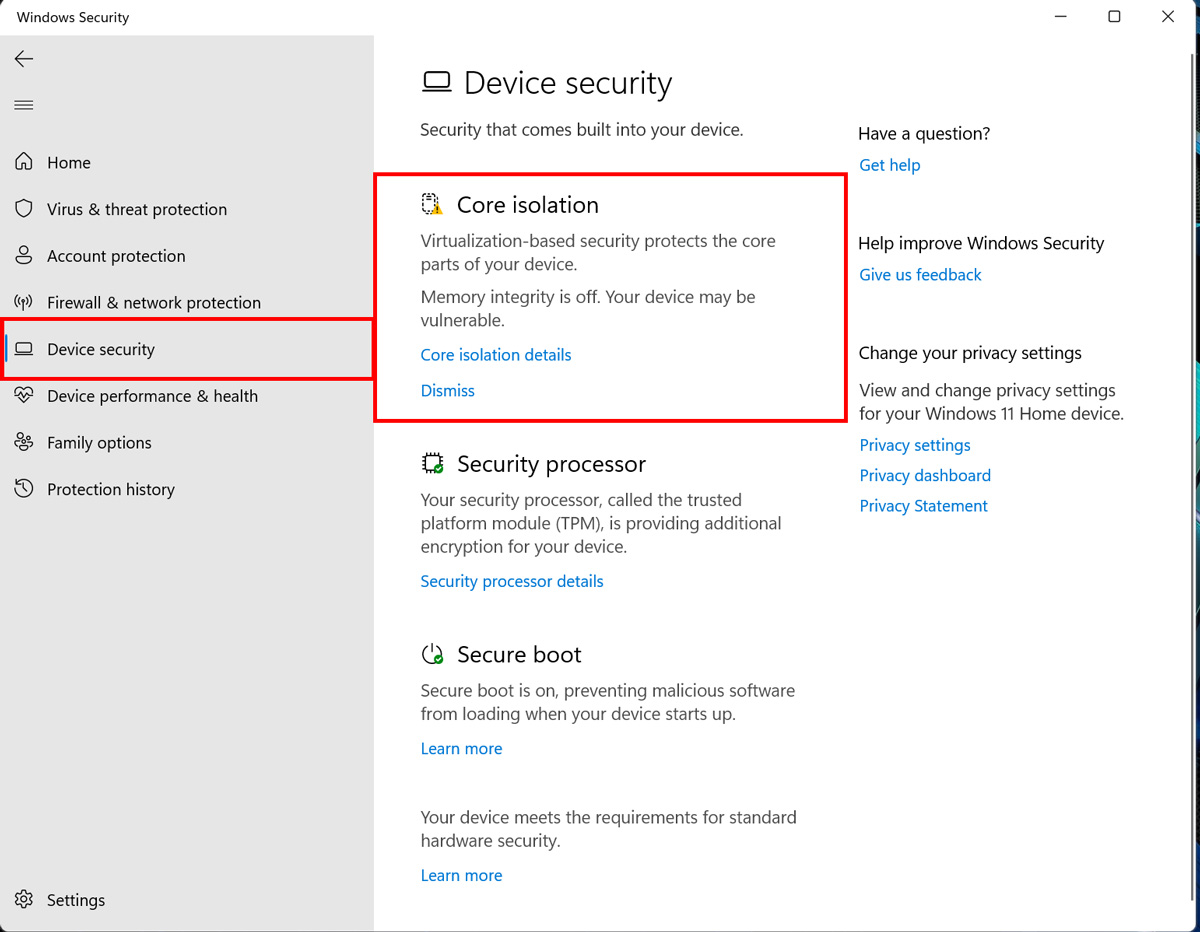
Bước 3: Tắt tính năng Memory Integrity > Sau đó khởi động lại máy tính.
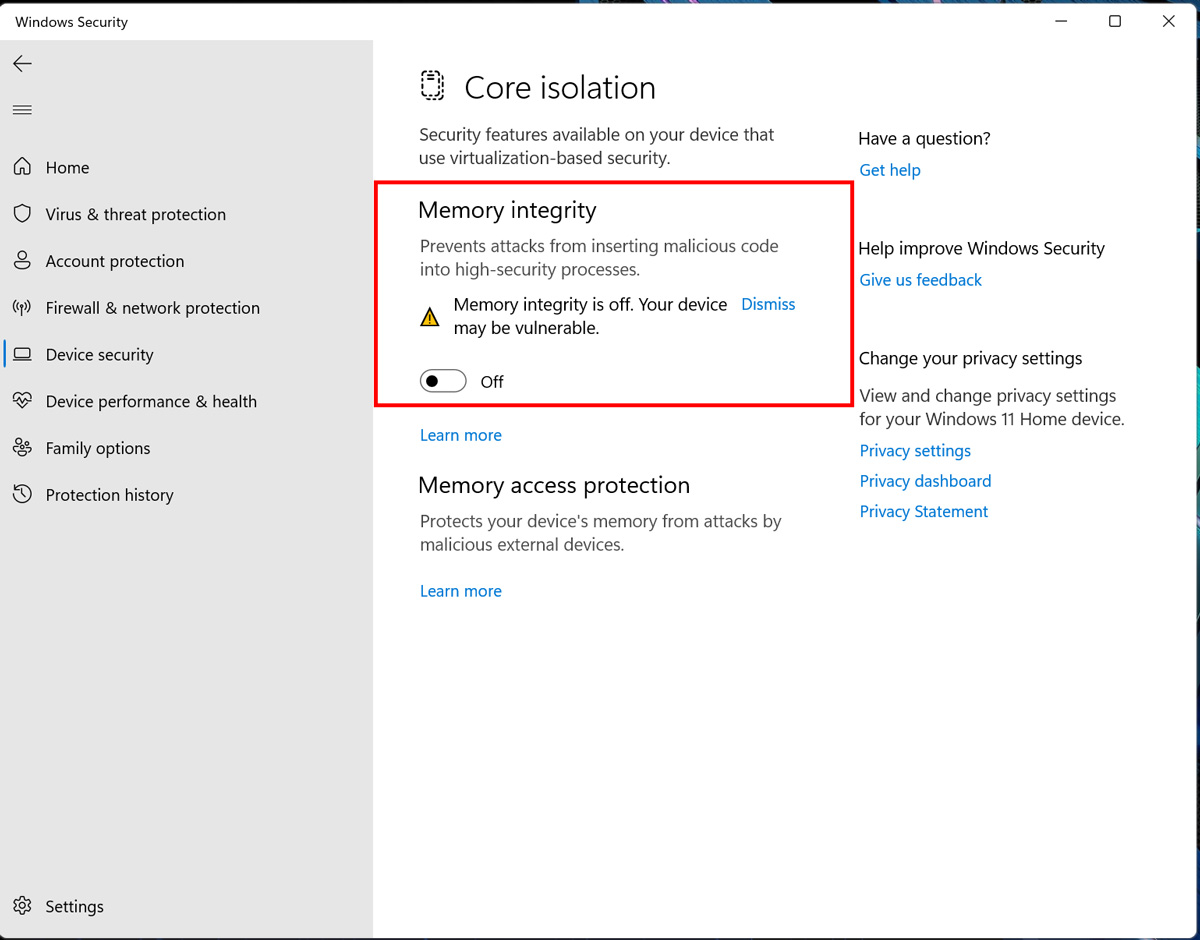
Cách 2: Sử dụng Command Prompt
Bước 1: Bấm phím Win > Nhập command > Nhấn Enter
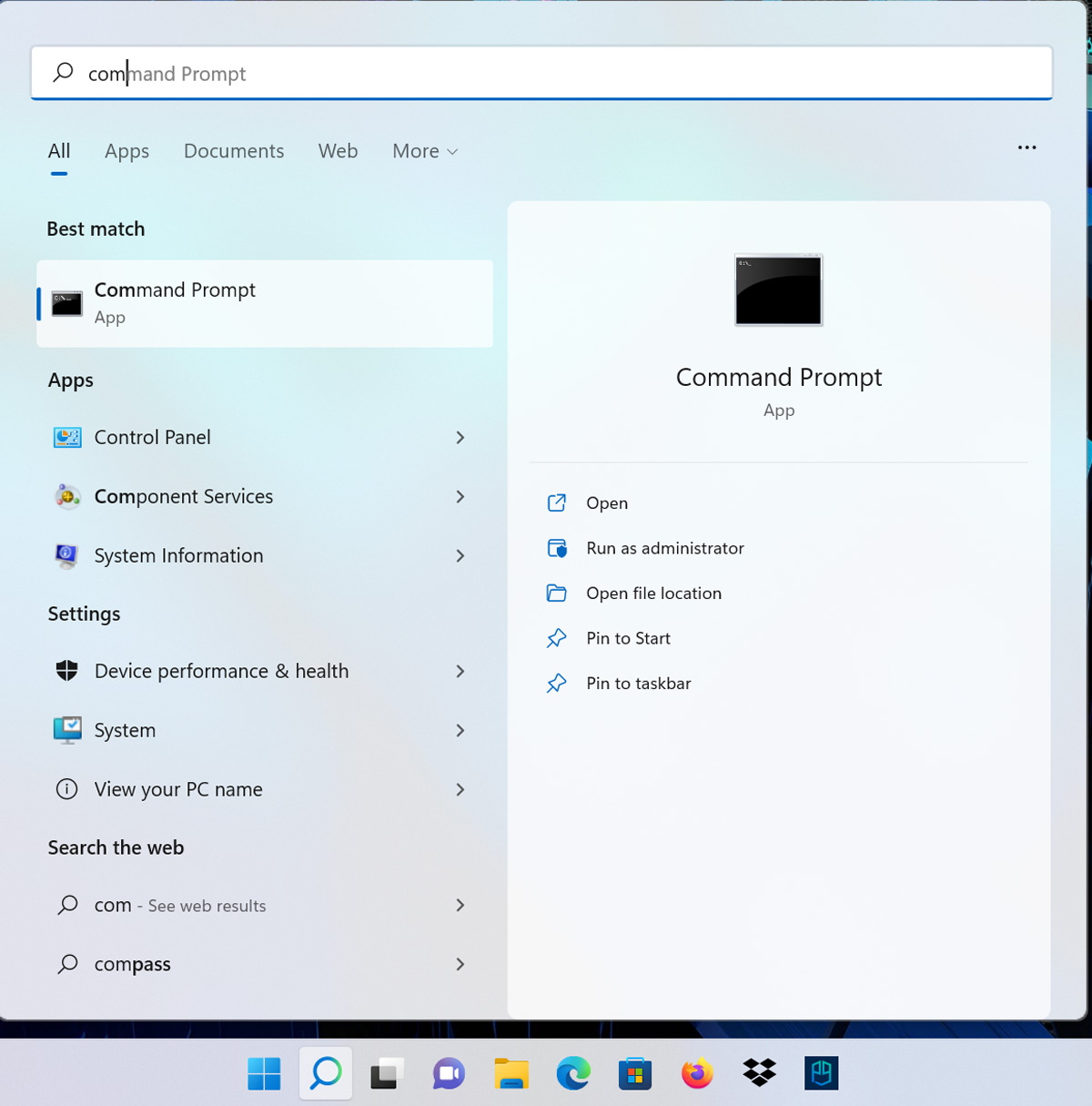
Bước 2: Nhập lệnh bcdedit /set hypervisorlaunchtype off > Nhấn Enter > Sau đó khởi động lại máy tính.
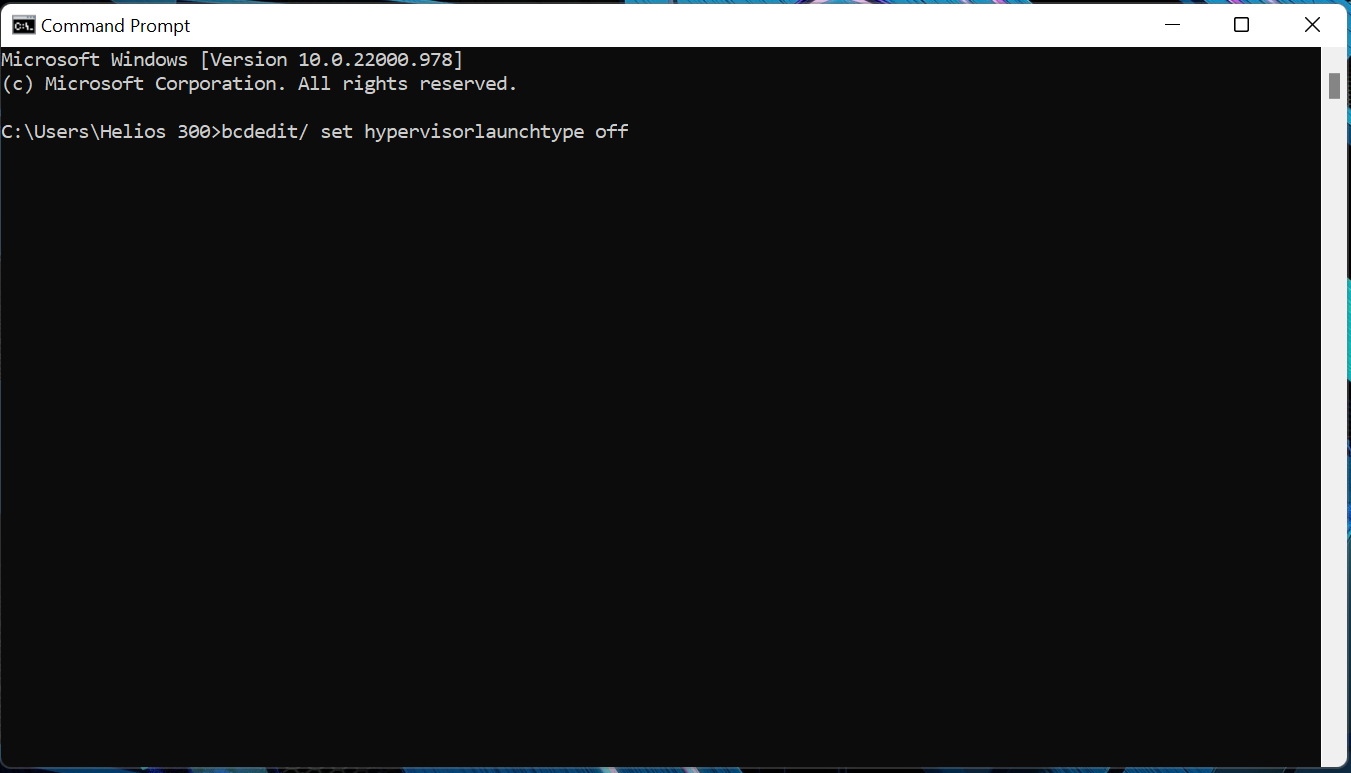
Cách 3: Sử dụng Windows Features
Bước 1: Bấm tổ hợp phím Win + R > Nhập msinfo32 > Bấm Enter.
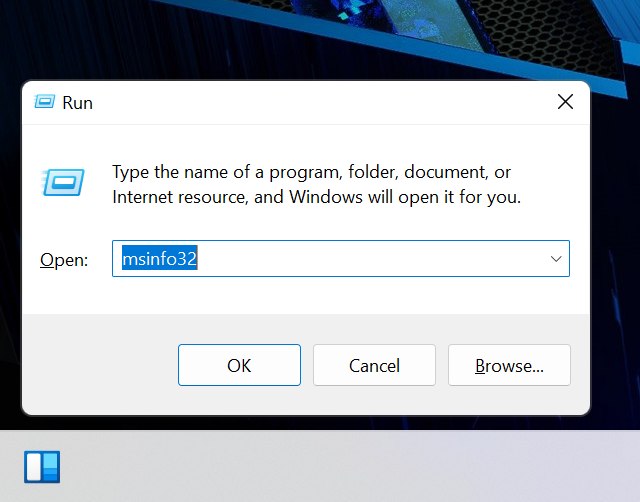
Bước 2: Hộp thoại System Information xuất hiện > Nhấn vào System Summary > Nhìn bên phải sẽ thấy dòng Virtualization-based security > Nếu như trạng thái là Running thì có nghĩa tính năng này đang hoạt động, còn nếu là Not enabled có nghĩa đã tắt.
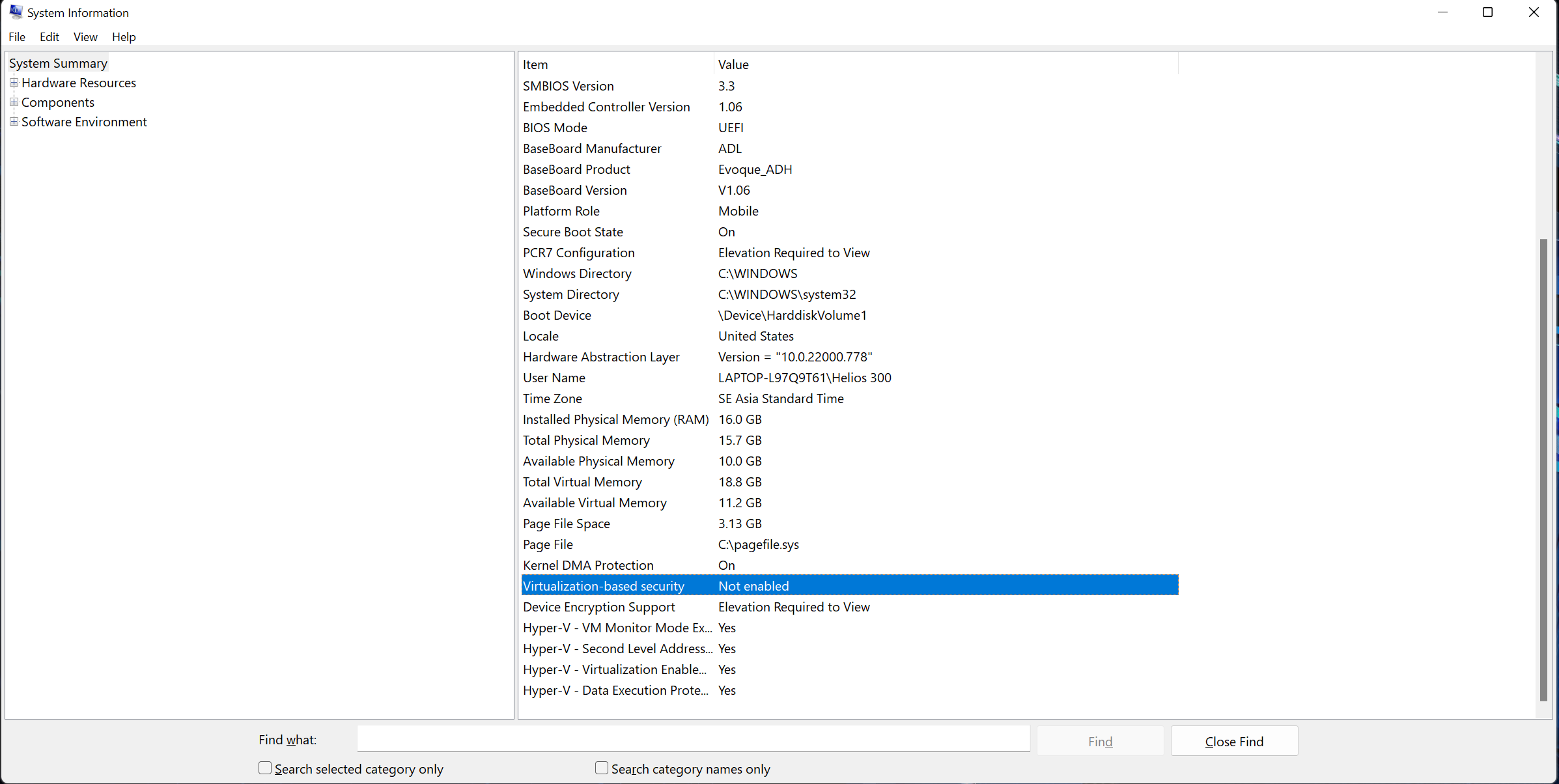
Bước 3: Nếu đang hoạt động thì các bạn tắt bằng cách bấm tổ hợp phím Win + R > Nhập optionalfeatures.exe > Enter.
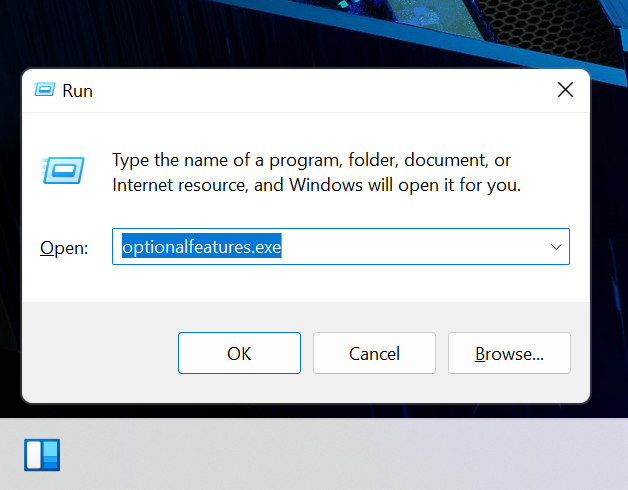
Bước 4: Bỏ chọn Windows Hypervisor Platform, Virtual Machine Platform và Microsoft Defender Application Guard > Nhấn OK.
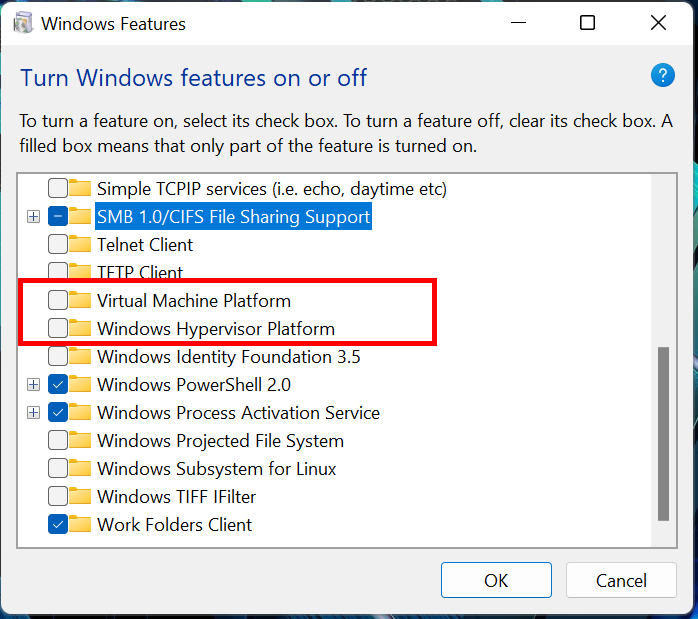
Trên đây Phúc Anh đã hướng dẫn bạn cách tắt Virtualization Based Security gíup máy tính mượt hơn trên win 11. Hãy tiếp tục theo dõi những bài viết công nghệ khác nhau từ Phúc Anh để có thêm các mẹo vặt hữu ích.
Tin liên quan
- Hướng dẫn tạo ảnh hot trend trên ChatGPT
- Hướng dẫn bật chuông khởi động và tắt máy trên iPhone có thể bạn chưa biết
- Hướng dẫn cấu hình mạng khách (Guest Network) cho router WiFi TP-Link
- Hướng dẫn biến Router WiFi TP-Link thành bộ tiếp sóng (Repeater) để mở rộng vùng phủ sóng mạng
- Hướng dẫn cấu hình router WiFi TP-Link mới đơn giản chỉ với 5 bước
- Hướng dẫn cấu hình modem nhà mạng thành bộ phát WiFi chỉ với vài bước đơn giản
- iPhone 16 Pro Max sạc tối đa bao nhiêu W? Thực hư chuyện iPhone 16 Pro Max sạc lên đến 40W
- Hướng dẫn kích hoạt Siri để mở camera IMOU bằng giọng nói
- Microsoft Cam Kết Minh Bạch Hơn Với Lộ Trình Tính Năng Windows 11
- Hướng dẫn cách sử dụng tính năng bỏ qua tin nhắn trên Messenger để tránh bị làm phiền
- Thương hiệu E-Dra của nước nào? Sản phẩm của E-Dra có tốt không?
- Top 3 màn hình có công nghệ bảo vệ mắt đang có mặt tại Phúc Anh để bạn lựa chọn
- 22 cài đặt cải thiện iPhone mà ít ai để ý tới (Phần 2)
- Cách xóa nền ảnh trong iOS 16 và macOS Ventura
- Top 5++ công cụ xóa nền ảnh nhanh chóng, tiện lợi
- Hướng dẫn vệ sinh tai nghe Bluetooth, tai nghe chụp tai, tai nghe nhét tai chi tiết
- Google Analytics là gì? Tìm hiểu về Google Analytics
- Các ứng dụng hỗ trợ thêm widget vào màn hình khóa trên iOS 16
- Top 6 ví điện tử phổ biến hiện nay
- Cách sử dụng Live Text cho Video trong iOS 16
Phúc Anh 15 Xã Đàn, Đống Đa, Hà Nội
Điện thoại: (024) 35737383 - (024) 39689966 (ext 1)
Phúc Anh 152 - 154 Trần Duy Hưng, Cầu Giấy, Hà Nội
Điện thoại: (024) 37545599 - (024) 39689966 (ext 2)/  Chat zalo
Chat zalo
Phúc Anh 134 Thái Hà, Đống Đa, Hà Nội
Điện thoại: (024) 38571919 - (024) 39689966 (ext 3)/  Chat zalo
Chat zalo
Phúc Anh 141-143 Phạm Văn Đồng, Cầu Giấy, Hà Nội
Điện thoại: (024) 39689966 (ext 5)/  Chat zalo
Chat zalo
Phúc Anh 89 Lê Duẩn, Cửa Nam, Hoàn Kiếm, Hà Nội
Điện thoại: (024) 39689966 (ext 6)/  Chat zalo
Chat zalo
Phòng bán hàng trực tuyến
Điện thoại: 1900 2164 (ext 1)
Phòng dự án và khách hàng doanh nghiệp
Điện thoại: 1900 2164 (ext 2)




 Giỏ hàng
Giỏ hàng









